TTEP.CN > 故障 >
win10开始菜单文件夹删除不了如何解决 win10开始菜单文件夹删除
win10开始菜单文件夹删除不了如何解决 win10开始菜单文件夹删除不了解决方法 我们的生活中越来越离不开电脑,但在使用电脑的过程中总会遇到各种各样的问题。TTEP致力于给电脑小白朋友们介绍一些简单常用问题的解决方法,这次给大家介绍的是win10开始菜单文件夹删除不了解决方法。
1、首先打开开始菜单,找到需要删除的文件夹点开它;

2、展开文件夹后在任意程序上单击右键,选择【更多】-【打开文件所在位置】;
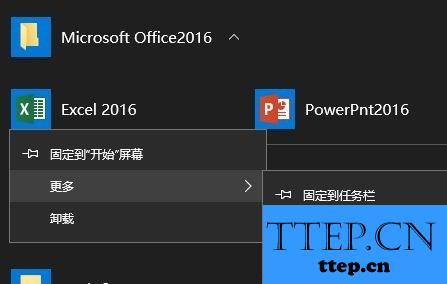
3、此时打开一个文件夹,点击【上移到“xxx”】按钮,如图:
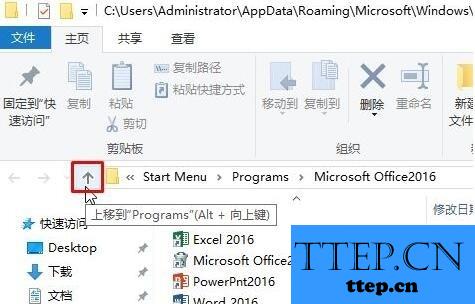
4、然后找到需要删除的文件夹,单击右键,选择【删除】即可!
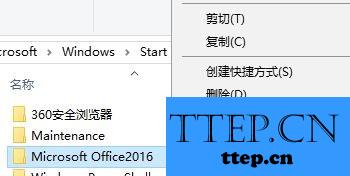
5、操作完成后重新打开开始菜单,该文件夹就不见了!
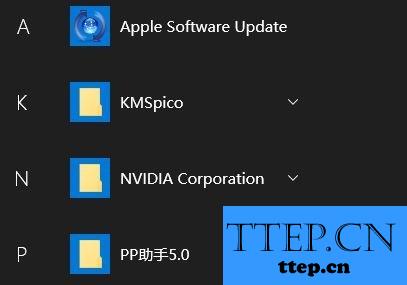
以上就是为您介绍的win10开始菜单文件夹删除不了解决方法,有兴趣的朋友可以试试以上方法,这些方法简单容易上手,希望对解决大家的问题有一定的帮助。
1、首先打开开始菜单,找到需要删除的文件夹点开它;

2、展开文件夹后在任意程序上单击右键,选择【更多】-【打开文件所在位置】;
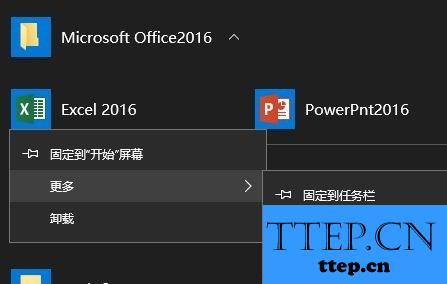
3、此时打开一个文件夹,点击【上移到“xxx”】按钮,如图:
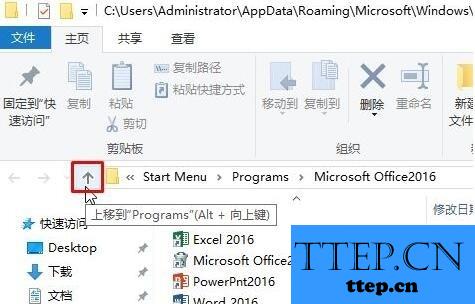
4、然后找到需要删除的文件夹,单击右键,选择【删除】即可!
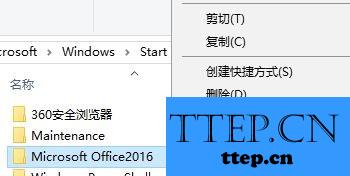
5、操作完成后重新打开开始菜单,该文件夹就不见了!
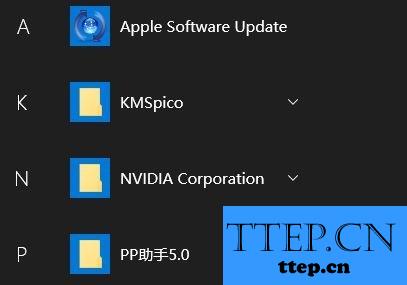
以上就是为您介绍的win10开始菜单文件夹删除不了解决方法,有兴趣的朋友可以试试以上方法,这些方法简单容易上手,希望对解决大家的问题有一定的帮助。
- 上一篇:鲁大师怎么在任务栏显示温度?鲁大师在任务栏显示CPU温度的方法
- 下一篇:没有了
- 推荐阅读
- 最近发表
- 赞助商链接
